Это — важнейшая часть системного блока. Отвечает за хранение данных, которые непосредственно используются в работе. В частности, содержит выполняемый машинный код, промежуточные данные, которые обрабатываются процессором или сопроцессором. Также имеет название ОЗУ (оперативное запоминающее устройство). От скорости работы и объёма, что установлены в ПК, зависит скорость работы всего компьютера.
Если ОЗУ будет отсутствовать (или будет неисправно), то работа компьютера не будет возможной физически. Даже не произойдёт первоначальной загрузки, чтобы начать грузить ОС. Также, если в ОЗУ будут обнаружены ошибки, то во время исполнения могут произойти зависания или даже произвольные выключения и перезагрузки — потому что при обращении к нерабочим секторам или чтения из них может быть утеряна важная часть машинного кода или информации.
Когда необходим производить проверку оперативной памяти
Вообще на возможные проблемы с оперативной памятью могут намекать зависания, неустойчивая работа, неожиданные синие экраны с BSOD ошибками. Возможно, что самой ошибки пользователь не заметит и даже не успеет ничего прочитать. Сама надпись также может быть какой угодно.К примеру, ошибки на синем фоне могут иметь такой вид (в левой части код ошибки, который будет бросаться в глаза, в правой — непосредственно само краткое кодовое описание):
TestMem 5 — программа для теста оперативной памяти.
- 0x0000000A — IRQL_NOT_LESS_OR_EQUAL
- 0x00000012 — TRAP_CAUSE_UNKNOWN
- 0x00000021 — QUOTA_UNDERFLOW
- 0x0000002E — DATA_BUS_ERROR
- 0x0000007F — UNEXPECTED_KERNEL_MODE_TRAP
Эти пять типов ошибок могут означать неполадки с оперативной памятью.
Однако вслед за подобного вида ошибкой следует перезагрузка компьютера. Даже если ошибки не появилось на мониторе, ОС записывает сведения о ней в реестр.
Также стоит проводить проверку оперативной памяти хотя бы время от времени — например, когда компьютер в течение получаса не будет нужен, можно проверить память. И проводить для собственного успокоения и уверенности раз в два-три месяца. Особенно в том случае, если компьютер активным образом используется, а также даже при наличии источника бесперебойного питания происходят скачки напряжения или отключения электроэнергии вообще. Тем более, что для этого не потребуется установки дополнительных программ или оборудования. Всё, что нужно, уже есть в самой Windows 10.
Проверка оперативной памяти с помощью встроенного теста Windows 10
В Windows встроена специальная утилита для теста и исправления оперативной памяти в случае появления программных ошибок. Принцип его работы довольно прост: необходимо запустить программу, перезагрузить компьютер и дождаться, пока приложение проверит и исправит ошибки, если таковые будут. Минус проверки ОЗУ заключается в обязательном перезапуске ПК, так как оперативная память занята работой системы.
Открыть утилиту можно несколькими способами:
- нажимаем комбинацию клавиш Win+R, вводим команду mdsched и нажимаем OK;
Нажимаем комбинацию клавиш Win+R, вводим команду mdsched и нажимаем OK - в поиске Windows прописываем «Средство проверки памяти Windows» и открываем лучшее соответствие;
В поиске прописываем название утилиты и запускаем лучшее соответствие
При запуске откроется окно с выбором из двух вариантов:
- «Выполнить перезагрузку и проверку» — перезагружает ПК и проверяет ОЗУ сразу же;
- «Выполнить проверку при следующей загрузке» — создаёт задачу для проверки при следующем старте компьютера.
Выбираем тест памяти и перезагружаем ПК
При выборе любого из вариантов ОЗУ будет просканирована на ошибки дважды. Очень важно не прерывать тест оперативной памяти ни при каких обстоятельствах, так как это может привести к нежелательным последствиям и усугублению неполадок.
Тест ОЗУ проходит вне операционной системы и длится несколько минут
Использование для диагностики ОЗУ сторонних программ
Кроме стандартной утилиты для проверки ОЗУ, существует несколько «внештатных», которые также диагностируют ошибки. Наилучший представитель этой группы программ — это Memtest86+. Для проверки оперативной памяти лучше всего использовать загрузочную флешку или диск:
- Переходим на официальный сайт для загрузки Memtest86+.
- Скачиваем образ по ссылке с названием ISO (.zip).
Скачиваем утилиту с официального сайта
Распаковываем скачанный файл. После этого записываем его на загрузочный носитель:
- Скачиваем, устанавливаем и запускаем программу Windows 7 USB DVD Download Tool.
- С её помощью записываем образ программы Memtest86+ на носитель.
Записываем образ на съёмный носитель программой Windows 7 USB DVD Download Tool - Далее в настройках BIOS меняем установку загрузки ПК с HDD на носитель программы (USB-HDD или CD-ROM) и включаем ПК.
- Тест программой начнётся в автоматическом режиме и будет продолжаться, пока вы не закончите его в ручном режиме. Разработчики рекомендуют закрыть тест после второго пробега (строка Pass показывает количество проверок).
Работа программы Memtest86+ проходит вне операционной системы
MemTest86

Старая и проверенная временем утилита, алгоритмы которой разрабатывались и совершенствовались свыше 20 лет. Как и GoldMemory, запускается без операционной системы из загрузочной флешки, но имеет простой графический интерфейс. Представляет три алгоритма работы, поддерживает старые и новые модули DDR2-DDR4, интерфейс UEFI, 64-битный режим и подписанную Microsoft безопасную загрузку.
Скачанный образ запишите на загрузочную флешку, загрузитесь с неё через Boot Menu и запустите нужный тест.
GoldMemory

Передовая отечественная разработка с ориентацией на экспертов. Написана утилита на Assembler, работает со съёмного носителя без операционной системы. Использует собственные алгоритмы чтения-записи и несколько режимов тестирования. Работает с ОЗУ объёмом до 64 ГБ. Для запуска приложение необходимо записать на загрузочную флешку.
Управлять придётся посредством текстовых команд – графического интерфейса в GoldMemory нет – новичкам будет сложно с ней работать. Все команды и ключи выводятся на экран вместо с подсказками.
RightMark Memory Analyzer

Комплексный инструмент для тестирования подсистемы оперативной памяти: её латентности, пропускной способности. Оценит производительность кэша разного уровня и выведет исчерпывающие сведения о железе компьютера.
Проведёт стресс-тест всей RAM или отдельных указанных областей. Для оценки пропускной способности применяется по два алгоритма чтения из памяти и записи в неё. Можно проверять отдельные модули, в том числе из-под операционной системы.
AIDA64

Мощная информационно-диагностическая утилита, в состав которой входит модуль для оценки кэша трёх уровней и оперативки Cache Просмотры событий —> Журналы Windows —> Система
Что делать, если моя оперативная память неисправна?
Если ошибок не было: поздравляем — ваша память в рабочем состоянии. Вы можете быть уверены, что ваша оперативная память исправна, и в случае, если ошибки в системе еще присутствуют, то можно сосредоточиться на поиске другого виновника.
Если вы все же получаете ошибки, поздравляю: вы нашли виновника своих сбоев. В 95% случаев единственный способ исправить проблемы с памятью — это купить новую оперативную память или заменить ее. Если у вас несколько комплектов ОЗУ, обязательно протестируйте их по отдельности, чтобы выяснить, какая планка вызывает проблемы.
Но есть три вещи, которые вы можете сделать, чтобы попытаться избавиться от проблем, связанных с оперативной памятью.
Во-первых, убедитесь, что ваша оперативная память работает с правильными тактовыми частотами для вашей системы. Частота и тайминги для памяти должны быть указаны на этикетке или упаковке. Возможно, что ваша память была настроена на работу быстрее, чем заявлено, что, естественно, привело бы к ошибкам.
Выключите профиль XMP для вашей памяти в Bios. Возможно ваш Bios некорректно работает с данным производителем ОЗУ.
Наконец, обратите внимание, что некоторые платформы не работают со всеми конфигурациями памяти. Если вы используете особенно высокую частоту памяти, обязательно проверьте, поддерживается ли это вашим процессором и материнской платой.
Советы и профилактика
Чтобы продлить срок службы ОЗУ пользователь должен заботится об устройстве, защитить его от скоплений пыли и грязи. Для этого необходимо периодически чистить плату, особенно в местах контактов, посредством вытаскивания планки из гнезда и прочистки контактом при помощи кисточки или ластика. Также на устройстве не должно быть физических повреждений – трещин, царапин. Подобные деформации быстро приведут ОЗУ в негодность и планку придется заменить на другую.
Видео инструкция
Если вы разобрались, чем была вызвана именно ваша проблема, буду благодарен комментарию к статье: возможно, для кого-то он окажется полезным.
- https://www.911-win.ru/article/proverka-operativnoy-pamyati-windows-10/
- https://wind10.ru/sovet/kak-proverit-operativnuyu-pamyat-na-oshibki-v-windows-10
- https://pc86.ru/tips/ram-test
- https://NaladkaOS.ru/windows-10/kak-proverit-operativnuyu-pamyat-na-oshibki.html
- https://kompukter.ru/kak-proverit-operativnuyu-pamyat-na-oshibki-na-kompyutere-s-windows-10/
- https://less-it.ru/how-to/kak-proverit-ozu-na-oshibki
- https://remontka.pro/windows-memory-diagnostics/
Источник: 14bytes.ru
Диагностика оперативной памяти компьютера

Вероятной причиной сбоев в работе компьютера может быть неудовлетворительное функционирование ОЗУ. Нередко решить подобного рода проблему помогает диагностика оперативной памяти компьютера, осуществляемая с помощью специального ПО. С этой целью можно применять различный софт. К примеру: стандартная утилита mdsched, запускаемая из-под Windows, или ставшая уже давно известной программа MemTest86+.
MemTest86+ и mdsched: что лучше?
Однозначно сказать, какое ПО лучше использовать, чтобы произвести тест оперативной памяти Windows 7, трудно. Все зависит от ситуации. Если ОС загружается, но впоследствии работает с перебоями, можно применить стандартную утилиту. Если же после включения ПК экран остается черным и не загружается рабочий стол, поможет загрузочный диск с MemTest86+. Доступ же к запуску в работу mdsched в подобной ситуации просто отсутствует.
Тестирование памяти с помощью стандартного программного обеспечения
В использовании утилиты, инсталлируемой на компьютер в момент установки операционной системы, нет ничего сложного. На первом шаге набираем комбинацию клавиш Windows Win+R. В текстовом поле в появившемся окне вводим mdsched, жмем Enter.
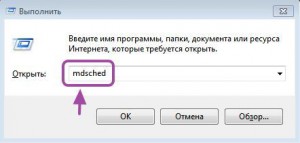
Далее следует сделать выбор, как проверить состояние оперативной памяти, а именно, требуется перезагрузить машину немедленно, или же отложить процедуру до следующего включения. Это делается путем щелчка на выбираемом пункте.
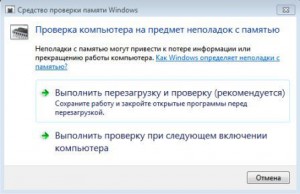
Следующее, открывающееся взору пользователя, – синий экран, на котором будет отображаться информация о текущем состоянии процесса тестирования ОЗУ.
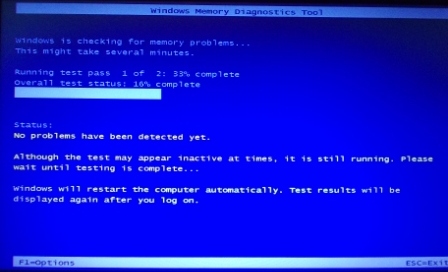
После окончания первого этапа проверки программа перейдет ко второму, что отобразится на дисплее в виде двоечки, заменившей значение 1 в графе Pass.
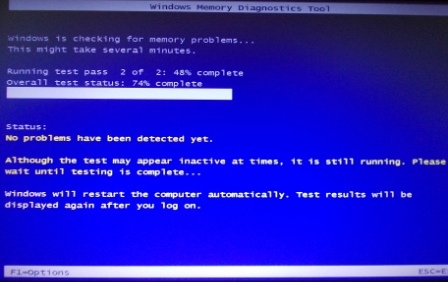
В момент окончания проверки Windows автоматически перезагрузит ПК, а в нижнем углу экрана появится уведомление, содержащее информацию об окончательных результатах тестирования.
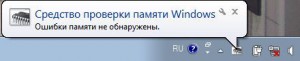
Проверка ОЗУ программой MemTest86+
Проверяем оперативную память компьютера: полезные утилиты
Какая из частей компьютера чаще всего подвергается сбоям? Для кого-то это будет открытием, но именно оперативная память является наиболее уязвимым местом. Как только появились проблемы в работе машины, следует провести тест оперативной памяти.
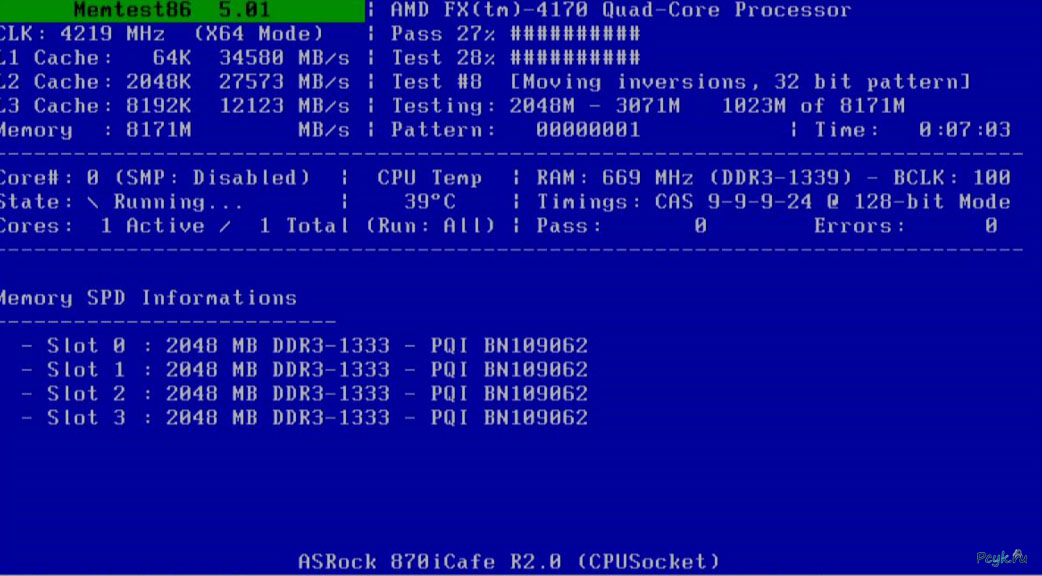
- Симптомы сбоев
- Проверка программой Memtest86+
- Другие способы проверки ОЗУ
Эта процедура не требует глубоких познаний в области схемотехники или компьютерной инженерии. МФ покажем, как при помощи программных продуктов проверить состояние ОП, а также определим признаки, которые говорят о явных нарушениях.
Симптомы сбоев
Диагностика оперативной памяти рекомендована в следующих случаях:
- резкой перезагрузки компьютера. На мониторе выпадает синяя заставка c текстом на английском языке и кодом 0Х00000050, который говорит о сбоях в работе ОЗУ. Пример этого симптома показан на рисунке;
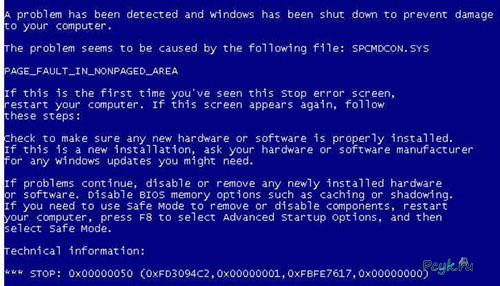
- машина медленно выполняет команды и обрабатывает информацию, регулярно перезагружается без видимых причин и зависает;
- «тяжелые» приложения вылетают, а после этого система говорит о критической ошибке;
- возникают проблемы при копировании и сохранении информации. Кроме того, открыть файл тоже невозможно, поскольку появляется сообщение о повреждении;
- компьютер не включается, присутствует шум вентилятора, но винчестер не запускается. Проверить компьютер на работоспособность специальными программами не получится, для этого необходимо предпринять другие меры или отнести к специалисту.
ПОСМОТРЕТЬ ВИДЕО
Сбои в работе ОЗУ влекут ряд других серьезных последствий, которые проявляются в виде нестабильной работы машины.
Проверка программой Memtest86+
Эта программа для проверки оперативной памяти распространяется в свободном доступе, скачать ее можно соответствующих сайтах в Интернете. Как правило, в скачанном архиве находится программа для записи установочного накопителя и ISO-образ Memtest86+.
Рекомендации, как пользоваться memtest.
- Создайте загрузочную флешку или диск с использованием установщика MemTest.
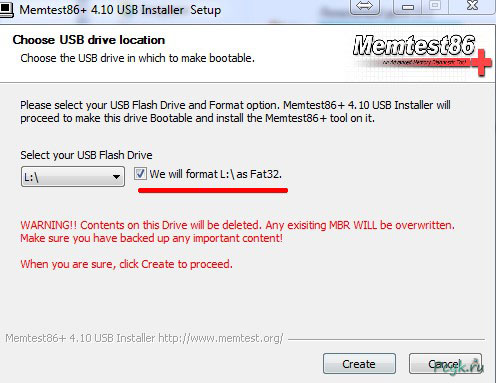
- На носитель скопируются все файлы образа программы. Далее нажмите кнопку «Next».
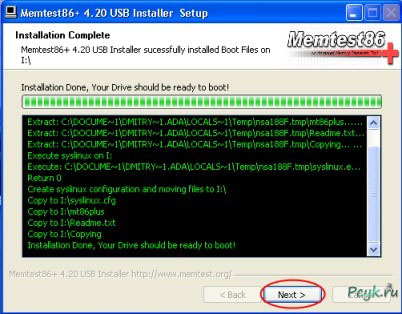
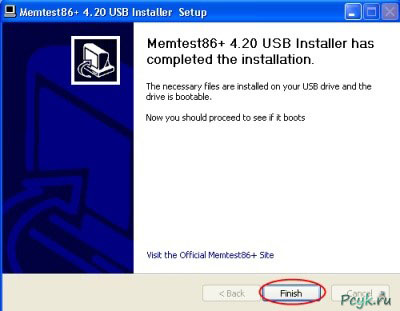
- По завершении копирования следует нажать «Finish» и перезагрузить компьютер.
- Далее запустите компьютер с нового загрузочного диска, для этого зайдите в БИОС и укажите способ загрузки с USB.
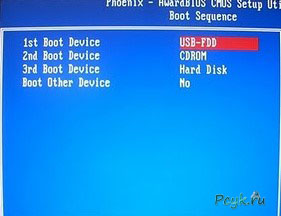
- В результате автоматически запустится проверка оперативной памяти windows 7. Тестирование выполняется до тех пора, пока пользователь ее не остановит. Для этого необходимо нажать кнопку Esc;
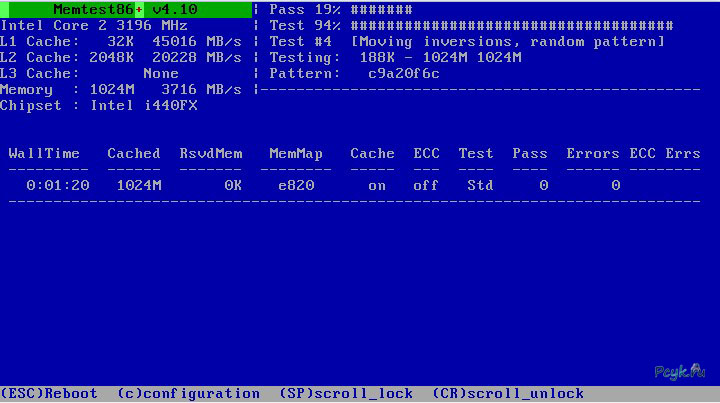
- При наличии поврежденных секторов ram, ошибки выделятся красным цветом. Рекомендуется продолжать сканирование 30-40 минут для более качественной проверки.
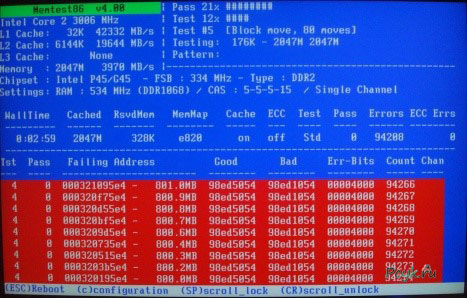
Запомните, все данные с накопителя удалятся.
Наличие ошибок говорит о неисправностях в модуле ОЗУ или контролере на материнке. Если проблема в плате, то ее замена решит неполадку. Следует повторно протестировать оперативную память, если ошибки появляются вновь, значит, неисправен контроллер материнской платы.
Другие способы проверки ОЗУ
Если у вас установлены новые версии Windows, то проверка компьютера на работоспособность выполняется системными утилитами, которые качественно тестируют модуль DDR .
- Во время запуска ОС нажать и удерживать клавишу Таб. В результате откроется Диспетчер загрузки Вин. При помощи все той же клавиши выбираем «Диагностика памяти» и жмем Ввод;

- Когда загрузится система войти в панель Администрирования и запустить Средство проверки памяти;
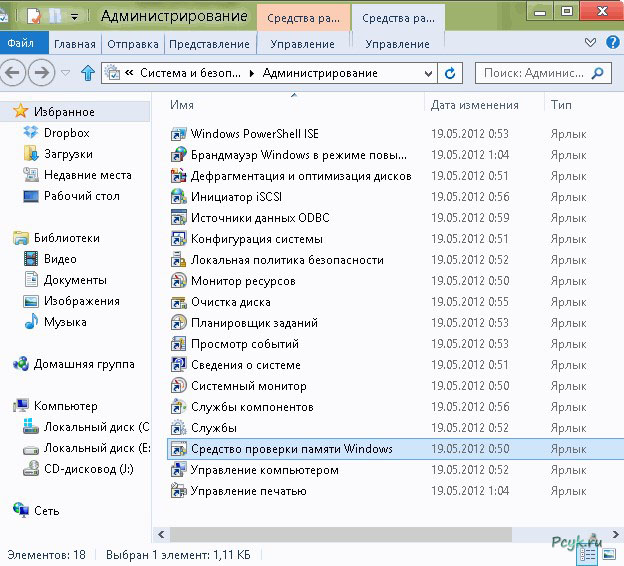
«
- Третий способ – в командной строке ввести директиву mdsched и нажать Ввод.

Результатом действий 2 и 3 пункта является появление такого окна:
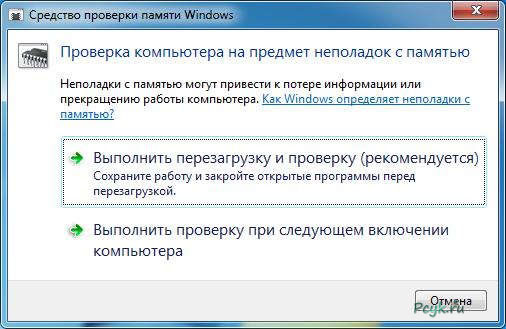
Если пользователь выбирает первый вариант, то компьютер перегрузится и автоматически начнется проверка ОЗУ. При выборе второго пункта тестирование запустится при повторной загрузке операционной системы.
Кроме того, существует нb одна программа для тестирования оперативной памяти. К таким относятся: FurMark, RamSmash, RightMark Memory Analyzer и т.д.
Источник: pcyk.ru